Het is soms behoorlijk lastig (of zelfs niet mogelijk) om een video te downloaden op je iPhone. Maar met dit trucje lukt het wél (bij vrijwel elke app).
Lees verder na de advertentie.
Steun iPhoned
Je gebruikt een adblocker. Dat vinden we jammer, want advertenties hebben we nodig om onze artikelen gratis aan te bieden. Steun iPhoned door ons aan je whitelist toe te voegen. Alvast bedankt!
Video downloaden op iPhone – zo is het wél makkelijk
Wanneer je een video op YouTube, TikTok of Twitter wilt downloaden is dat vaak niet zo makkelijk. Je kunt dan proberen om de video te downloaden met een speciale app of een website, maar vaak lukt dat niet altijd en het is bovendien behoorlijk omslachtig.
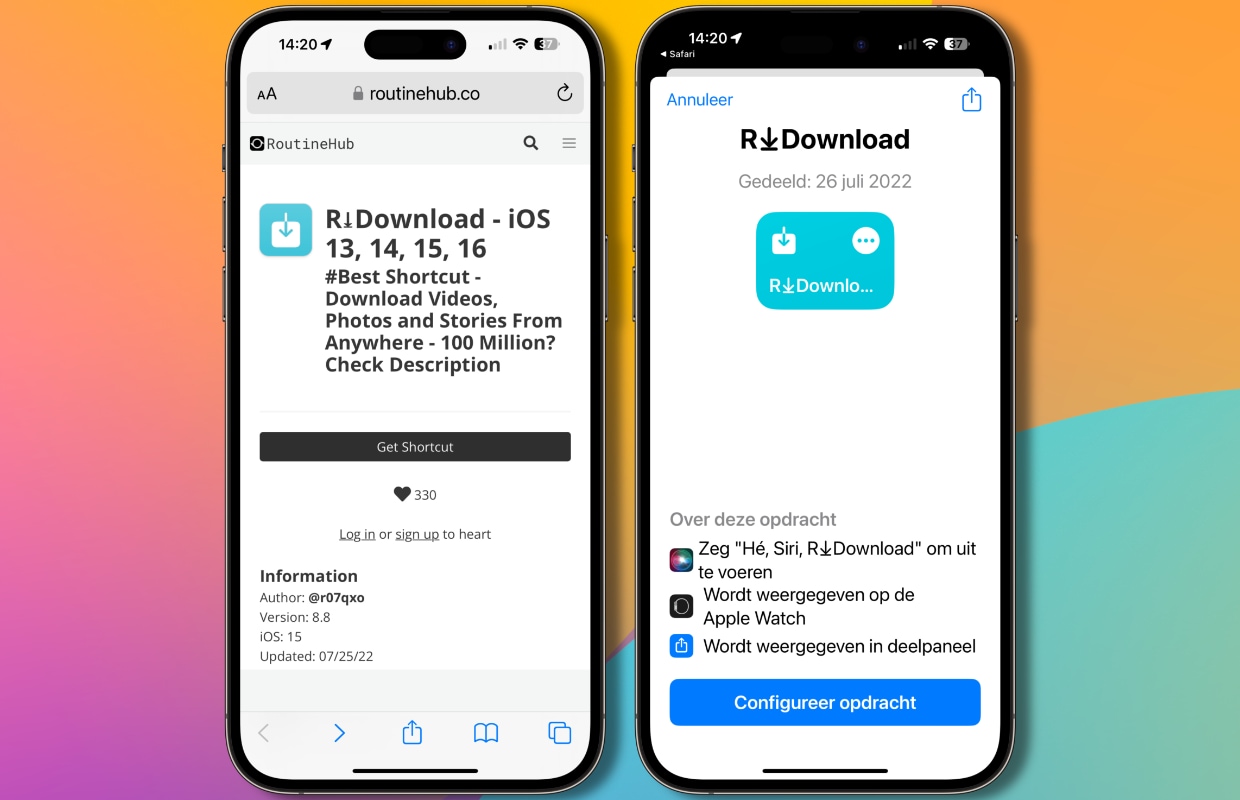
Er is echter een speciale opdracht voor je iPhone die het downloaden van video’s een stuk makkelijker maakt. Je hoeft de opdracht alleen toe te voegen aan je iPhone. Vervolgens kun je bij vrijwel elke app waar je een link van een video mag delen, het filmpje ook downloaden.
Video downloaden op iPhone
- Surf naar routinehub op je iPhone en klik op ‘Get Shortcut’;
- Tik op ‘Configureer opdracht > Voeg opdracht toe’;
- Open de app met de video die je wilt opslaan (bijvoorbeeld YouTube);
- Open de video die je wilt downloaden in de app en tik op ‘Delen’;
- Onder ‘Delen’ tik je op ‘Meer’;
- Scrol naar beneden en kies voor ‘R⤓Download’;
- Tik indien nodig op ‘Sta toe’ of ‘Sta altijd toe’ en selecteer de downloadresolutie.
Geef tijdens het downloaden de opdracht toegang tot je foto’s en het filmpje verschijnt uiteindelijk in je foto-bibliotheek. De eerste keer dat je de opdracht gebruikt moet je nog regelmatig op ‘Sta altijd toe’ tikken. Gebruik je de opdracht vaker? Dan hoef je de volgende keer een stuk minder vaak te tikken.
Steun iPhoned
Je gebruikt een adblocker. Dat vinden we jammer, want advertenties hebben we nodig om onze artikelen gratis aan te bieden. Steun iPhoned door ons aan je whitelist toe te voegen. Alvast bedankt!
Soms moet je wel even geduld hebben voordat de video die je wilt downloaden op je iPhone verschijnt. Tik daarom altijd één keer op de ‘R⤓Download’-knop en wacht vervolgens even af. De video verschijnt meestal binnen een minuut in je foto-bibliotheek.
Overigens kunnen de hierboven beschreven stappen per app iets anders zijn. Meestal moet je de optie ‘Delen’ kiezen om vervolgens de opties te krijgen waar je de video wilt delen. Zolang je hier voor ‘R⤓Download’ kunt kiezen, zal de video worden opgeslagen op je iPhone.
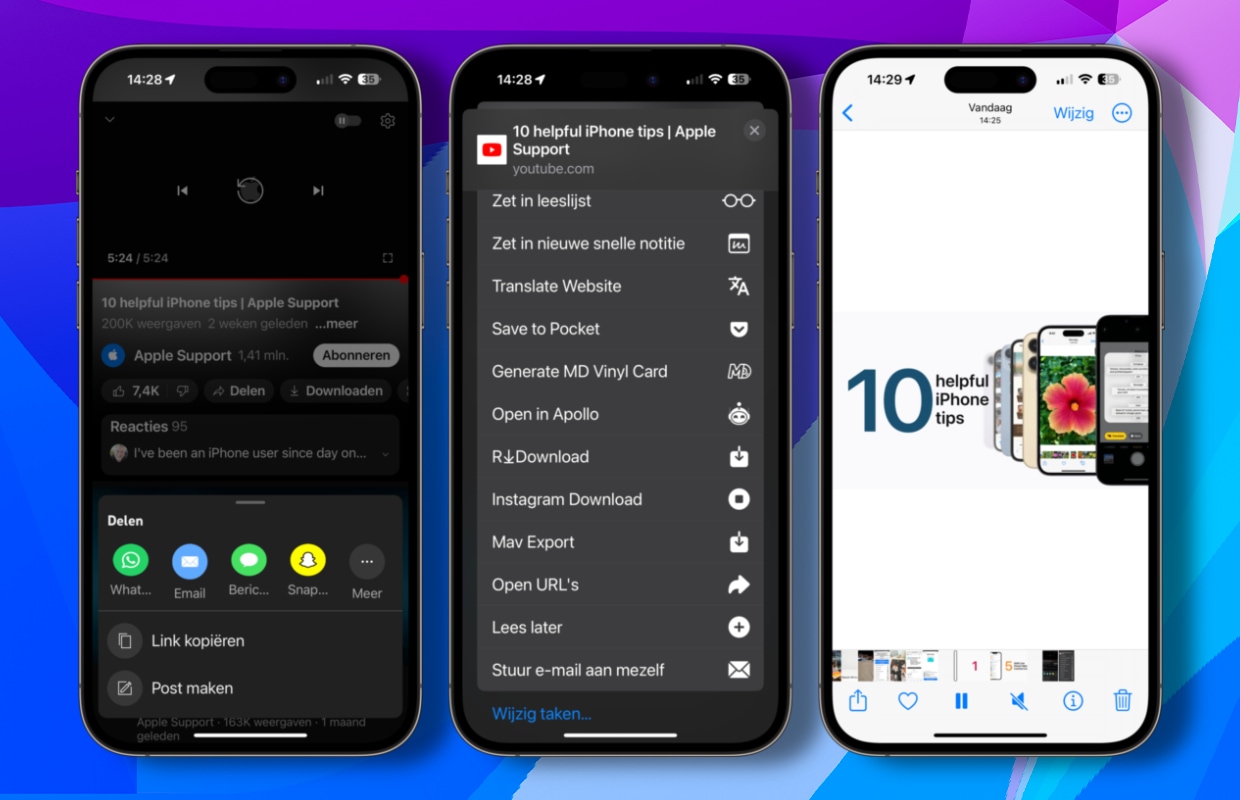
Wil je op de hoogte blijven van al het Apple-nieuws? Meld je dan vooral even aan voor onze dagelijkse/wekelijkse nieuwsbrief. Download daarnaast de gratis iPhoned-app en houd onze website in de gaten.
Steun iPhoned
Je gebruikt een adblocker. Dat vinden we jammer, want advertenties hebben we nodig om onze artikelen gratis aan te bieden. Steun iPhoned door ons aan je whitelist toe te voegen. Alvast bedankt!